Jeśli używasz Time Machine na komputerze Mac do tworzenia kopii zapasowych danych, możesz również zauważyć rosnącą liczbę lokalnie przechowywanych kopii zapasowych zajmujących miejsce na dysku twardym. To nie jest usterka w systemie, ale po prostu sposób działania Time Machine. Jeśli chcesz odzyskać tą przestrzeń, oto, jak to się robi.
Dla tych, którzy dopiero poznają zalety tego przydatnego narzędzia, które jest bezpłatne dla wszystkich urządzeń z systemem MacOS, zapoznaj się z naszym podręcznikiem „Jak korzystać z Time Machine„, aby utworzyć kopię zapasową systemu Mac.
Dlaczego istnieją kopie zapasowe na moim Macu?
Podczas gdy Time Machine wykorzystuje dyski zewnętrzne do przechowywania kopii zapasowych, istnieje również składnik oprogramowania, który rejestruje wszelkie zmiany w systemie i zapisuje je w pamięci wewnętrznej. Apple nazywa te „lokalne migawki” i mówi, że są po to, by chronić twoje dane, kiedy nie masz podłączonego zewnętrznego dysku.

To może wydawać się nieco aroganckie z Time Machine, ale lokalne migawki nie są traktowane tak samo jak normalne dane na twoim urządzeniu.
macOS monitoruje ilość miejsca używanego przez te pliki i powinien natychmiast je usunąć, aby ustrzec się przed innymi rzeczami, takimi jak programy, które chcesz zainstalować, nawet nie wiedząc. Starsze migawki są również okresowo usuwane, aby zachować swoje możliwości przechowywania.
Jeśli uruchomisz aplikację Time Machine bez napędu podłączonego do komputera Mac, użyje ona lokalnych migawek do przywrócenia danych i plików, które chcesz odzyskać.
Zobacz Jak przywrócić pliki z Time Machine, aby uzyskać dokładniejszy przegląd działania aplikacji.
Jak mogę usunąć lokalne migawki ?.
Istnieją dwie główne metody usuwania lokalnych migawek z dysku twardego. Pierwszym z nich jest po prostu wyłączenie funkcji Time Machine, która usunie wszystkie lokalne migawki przechowywane na komputerze Mac.
Aby to zrobić, otwórz Preferencje systemowe, wybierz Time Machine, a następnie odznacz pole Back Up Automatically.
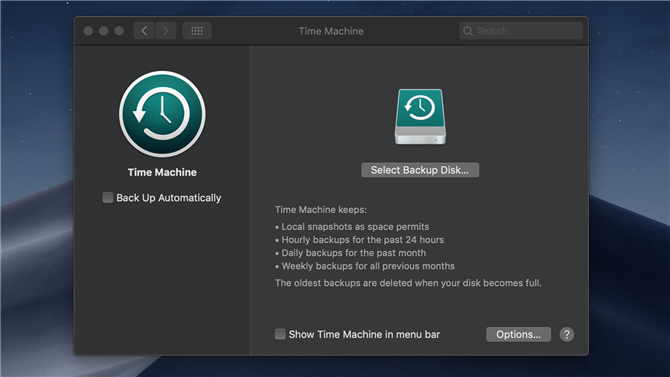
Apple zaleca pozostawienie kilku minut na usunięcie lokalnych migawek, a następnie powinno pojawić się ponownie na dysku twardym.
Druga trasa ma miejsce, gdy pierwsza się nie powiedzie, ale nie jest to jedna, którą polecilibyśmy komuś, kto nie znał wiersza poleceń. Jeśli więc nie masz pewności, że używasz kodu, prawdopodobnie lepiej będzie najpierw kilka razy powtórzyć pierwszy krok, a następnie skontaktować się z pomocą techniczną Apple, aby sprawdzić, czy mogą pomóc.
Jeśli chcesz kontynuować, otwórz Finder i wybierz Aplikacje> Narzędzia> Terminal.
Teraz wprowadź następujące polecenie, naciskając enter na końcu:
sudo tmutil disablelocal
To, jak sugeruje ostatnie słowo, wyłącza funkcję migawki lokalnej w Time Machine, uniemożliwiając jej tworzenie nowych i usuwanie wszystkiego, co już istnieje.
Jeśli chcesz ponownie włączyć tę funkcję w dowolnym momencie, powtórz powyższy proces, ale tym razem użyj następującego polecenia:
sudo tmutil enablelocal
Mam nadzieję, że jedna z tych metod zapewni ci przestrzeń, której potrzebujesz na komputerze Mac. Aby uzyskać więcej informacji na temat bezpieczeństwa danych, zapoznaj się również z artykułem Jak utworzyć kopię zapasową przewodnika Mac.







